在处理Word文档时,修改页眉是一个常见的需求,有时候我们可能需要在所有页面上统一修改页眉,而不想一个个页面去修改。这时候就需要使用一次性修改所有页面的页眉功能。通过简单的操作,我们可以轻松地在整个文档中统一设置页眉,提高文档的整体美观度和规范性。接下来让我们一起来看看如何实现这一操作。
Word文档怎么一次性修改所有页面的页眉
操作方法:
1.打开文档页面。随意打开文档其中的一个页面,如图所示。接下来将“经典故事大讲堂”改成“小故事大讲堂”。
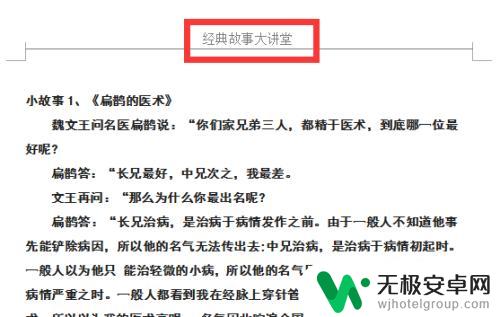
2.进入页眉修改页面。将鼠标移到所示位置,也就是说移到页边距的中间位置。不能离开这个区域太远,否则双击无效。
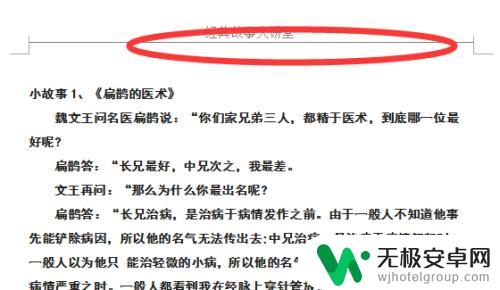
3.修改页眉。将鼠标选中要修改的内容,将“经典故事”改为“小故事”即可。
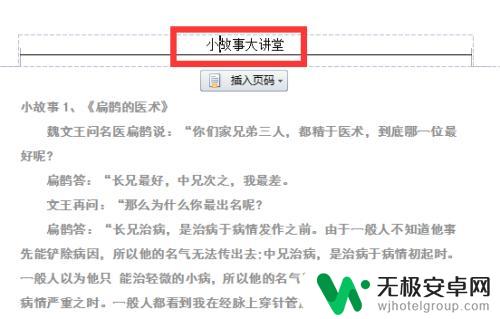
4.返回页面。修改完之后将鼠标移到空白区域,双击鼠标,可以看到如下图所示内容。说明该页修改成功。
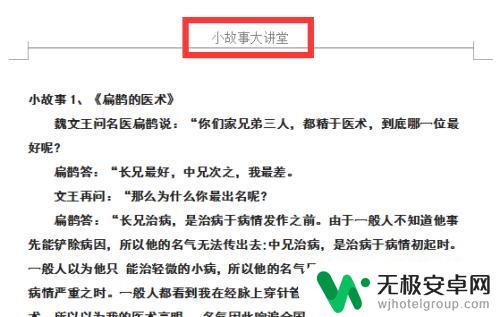
5.浏览其他页面。修改完了之后浏览其他页面,如图所示为文档第二页。看看是否修改成功。
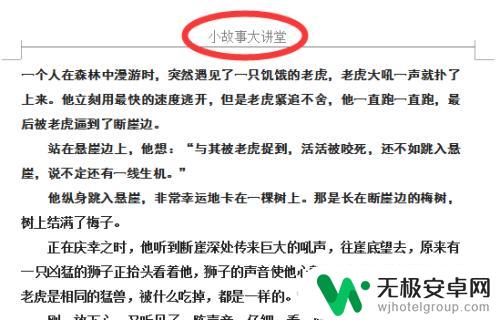
以上就是手机文档如何修改页眉的全部内容,还有不懂得用户就可以根据小编的方法来操作吧,希望能够帮助到大家。










